
Eroarea poate apărea atât la prima pornire a aplicației, cât și după utilizarea îndelungată, ceea ce cauzează utilizatorilor și mai multe întrebări, iar cel mai important dintre acestea este cum să remediați 0xc0000142. Practic, eroarea la rularea aplicației 0xc0000142 apare din două motive comune: incompatibilitatea jocului cu versiunea instalată pe computer și coruperea fișierelor, fără de care este imposibilă funcționarea normală a programului.
Eroare de inițiere: de ce și de unde provine?
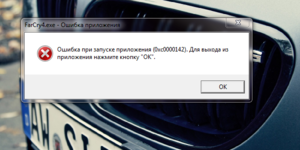
Principalele probleme
Lista principalelor probleme care pot provoca 0xc0000142:
- pentru a remedia eroarea. motivul pentru care a fost lipsa de drepturi de cont, este destul de simplu. Faceți clic pe pictograma programului și selectați "Executare ca administrator";
- absența programelor DirectX sau .NET Framework pe computer poate duce la o eroare 0xc0000142. Rezolvați problema descărcând și instalând aplicații pe dispozitiv;
- poate apărea o problemă. Dacă computerul nu are actualizările necesare pentru Windows. După ce vizitați site-ul oficial, găsiți toate actualizările disponibile și le instalați pe dispozitiv, apoi încercați să porniți din nou aplicația.
Incompatibilitate cu versiunea Windows

Dând clic pe pictograma aplicației, selectați secțiunea "Proprietăți" și treceți la secțiunea "Compatibilitate". Bifați caseta "Porniți programul în modul de compatibilitate" selectând "Windows XP Service Pack 3 (SP3)". Dacă problema persistă, încercați să alegeți alte versiuni, de exemplu Vista sau 95.
Adesea, motivul pentru lipsa de fișiere importante pentru joc este malware-ul, virușii care au infectat computerul utilizatorului. În acest caz, multe fișiere utile riscă să fie șterse brusc de pe computer. Ce ar trebui să fac dacă am un virus pe dispozitiv care șterge toate fișierele necesare fără cunoștința proprietarului?
Răspunsul este destul de simplu: merită examinat computerul cu un antivirus care detectează programe rău intenționate. Este important ca antivirusul să fie verificat și de încredere de un număr mare de utilizatori, inclusiv de al tău. Pentru a utiliza software anti-virus recomandat, cum ar fi Avast, 360 Total Security, AVG. Sunt gratuite și potrivite pentru majoritatea utilizatorilor. După scanarea dispozitivului, curățați virușii detectați de program.
Defecțiuni în timpul instalării aplicației
A apărut o eroare la pornirea aplicației 0xc0000142 apare uneori ca rezultat al unei instalări incorecte a programului. Încercați să eliminați jocul, apoi reinstalați-l.
Deteriorarea fișierelor de sistem

Reporniți computerul și porniți-l în modul sigur. Folosind numele administratorului, țineți apăsată tasta Windows + R și în rândul "Run" apare comanda "sfc / scannow". În timpul operației de rulare toate problemele existente vor fi șterse, inclusiv 0xc0000142.
Problema din registrul de sistem
Unele programe pot schimba valoarea cheii de registry fără cunoștințele utilizatorului, ceea ce duce deseori la probleme similare. Cum pot remedia 0xc0000142 în acest caz?
Utilizați tasta de comandă rapidă Windows + R pentru a rula linia "Run" și tastați "regedit" acolo, apăsând "OK":
- În fereastra care apare, selectați sucursala "HKEY_LOCAL_MACHINE \ SOFTWARE \ Microsoft \ Windows NT \ CurrentVersion \ Windows \ LoadAppInit_DLL";
- faceți dublu clic pe "LoadAppInit_DLL" modificați valoarea sa de la 1 la 0;
- după confirmarea modificărilor și ieșirea din registru, opriți computerul prin repornire.
Eroare 0xc0000142 apare atunci când programul pornește și deranjează mulți utilizatori. Folosind una dintre metodele de mai sus, fiecare proprietar de dispozitiv poate rezolva problema.